Zmršťovacia funkcia tlačidiel je určená pre používateľov, ktorí sú ťažko držať dva alebo viac kľúčov súčasne.
Situáciu je možné uľahčiť prostredníctvom striedavo stlačte klávesovú kombináciu.
Ak potrebujete použiť špecifickú kombináciu kľúčov, napríklad CTRL + P, režim "Prepravné kľúče" Umožňuje stlačiť klávesy zase, a nie súčasne.
Pre niektoré, kľúče sú jediným spôsobom, ako komunikovať normálne s počítačom a operačným systémom.
Tento režim sa vzťahuje na takéto kľúče ako Kláves Ctrl, Alt, Shift a Windows (s obrázkom vlajky Windows). Po kliknutí na ovládací kláves zostáva aktívny, kým užívateľ stlačí druhý kľúč, dokončí kombináciu.
V Okná Tam je taká príležitosť. Ale pre to musíte nastaviť prvý.
Volanie nastavení nastavení klávesnice je možné vykonať pomocou tlačidla Päťfold "Shift", jednoducho nie rýchlo: o). Alebo štandard, s myšou Štart \u003e\u003e\u003e Ovládací panel \u003e\u003e\u003e Špeciálne funkcie (Ak Vista alebo Windows 7, potom na ovládacom paneli "Centrum pre špeciálne príležitosti").
Vc kľúče s myšou
- stlač tlačidlo Spustiť a vyberte Ovládací panel .
- Uistite sa, že ste vybraní klasický pohľad A ikony ovládacieho panela sa zobrazia na obrazovke. Ak nie, vyberte ovládací panel v ľavej doméne.
- Vyberať Špeciálne schopnosti Otvorenie príslušného dialógového okna.
4. Vyberte kartu Klávesnica A začiarknite políčko Doprava.
Pre Ďalšie nastavenie Parametre odoslania Kľúče by sa mali používať. Nastavenie.
stlač tlačidlo Nastavenie (1), Otvorenie dialógového okna Lepenie kľúča. Skontrolujte políčka, ktoré zodpovedajú požadovaným parametrom. stlač tlačidlo V poriadku(2), potom sa použije (3) a potom tlačidlo Zavrieť (X) na ovládacom paneli .
Okno Nastavenie režimu nalepovania kľúča obsahuje Nasledujúce parametre:
Ak nie ste šialene šťastní a nefungujete, nefungujete, potom otvorte okno Nastavenia "Prepravné kľúče" Môžete použiť klávesnicu
Povoliť klávesnicu pomocou klávesnice
- Otvorené menu SpustiťStlačením tlačidiel CTRL + ESC (alebo kľúč so znakom systému Windows). Potom otvorte Ovládací panel Stlačením tlačidla C..
- Uistite sa, že na obrazovke sú vybraté ikony klasického a ovládacieho panela. Ak to tak nie je, prejdite na ľavú oblasť ovládacieho panela a vyberte položku Prepnúť na klasickéStlačením tlačidla Karty, a potom Zaviesť. Pomocou tlačidiel so šípkami vyberte Špeciálne schopnosti a stlačte tlačidlo Zaviesť.
- V dialógovom okne Špeciálne schopnosti Kliknite na kartu Klávesnica, a potom začiarknite políčko DopravaStlačením tlačidla U.
- Použite kľúč S.stlač tlačidlo Parametre. Otvorí sa dialógové okno Konfigurácia režimu nalepovania kľúča v ktorom môžete vybrať nižšie uvedené parametre.
Stlačte tlačidlo U, Zriadenie začiarknutia Použite taký spôsob zahrnutia . Tento parameter vám umožňuje zapnúť a vypnúť prepravu kľúčov s päťnásobným kľúčom. Posunúť..
Stlačte tlačidlo P. \\ tNastavenie začiarknutia políčka Dvojité stlačenie zámkov Ctrl, Shift and Alt . Tento parameter vám umožňuje uzamknúť klávesy CTRL, ALT, SHIP alebo systém Windows Emblem, ak stlačíte niektorý z nich dvakrát v rade.
Stlačte tlačidlo T.Nastavenie začiarknutia políčka Vypnite lepenie, keď stlačíte dva tlačidlá naraz . Tento parameter vám umožňuje vypnúť stickingové tlačidlá, ak sú stlačené súčasne kľúče Ctrl, Alt, Shift alebo kľúč Windows Emblem.
Stlačte tlačidlo M.Nastavenie začiarknutia políčka Predstavte si pípnutie, keď stlačíte Ctrl, Shift a Alt . Tento parameter vám umožňuje prehrávať pípnutie, keď sú stlačené klávesy CTRL, ALT, SHIP alebo kód Windows Embblem, uzamknutý alebo uvoľnený.
Stlačte tlačidlo S.Nastavenie začiarknutia políčka Zobrazenie stavu režimu zmršťovania na obrazovke . Táto funkcia vám umožňuje zobraziť príslušnú ikonu na paneli úloh, keď je funkcia Plump zapnutá.
5. Dvojitým stlačte tlačidlo ZaviesťOpustíte ponuku ŠPECIÁLNYCH PRÍPRAVOV.
6. Zatvorte ovládací panel stlačením tlačidla Alt + f, c.
Ako vypnúť funkciu "Doručenie"
Funkciu lepenia kľúčov a tlačidiel myši sa spravidla aktivuje v prípadoch, keď natívny užívatelia alebo ľudia so zdravotným postihnutím sedia v počítači. Ak nemusíte používať tieto režimy, je lepšie ich vypnúť.
Niekedy stickingové klávesy automaticky a mnohí pravdepodobne narazili na takéto problémy. Často sa to deje v hier, keď stlačíte viacero kľúčov súčasne.
Alebo sa na sebe zapojuje s dlhým držaním jedného a tlačidla klávesnice.
Alebo vytlačíte ľubovoľný text a zrazu sa niečo zastrelte ... a nebolo možné tlačiť s jedným kliknutím, ale vytlačí len vtedy, ak tlačidlo ponecháte niekoľko sekúnd.
V takýchto prípadoch. Zapol si MODE "DOPRAVA»
.
Podľa štatistík sa kláves Shift najčastejšie držal. Zároveň, keď sa stláčanie zapne, počítač začne publikovať charakteristický vysoký zvuk, pripomínajúci prerušovaný kňaz. Každých päť sekúnd pri zastavení rovnakého kľúča sa zvuk opakuje, čo je veľmi nepríjemné pred počítačom.
Ak chcete odstrániť tlačidlá, aby ste mohli odstrániť bez vypnutia tohto režimu, stlačte tlačidlo Shift, keď pracujete päťkrát.
Ak chcete vypnúť funkciu lepenia kľúča , nasleduj tieto kroky
Pre povinné vypnutie lepenia kľúčov:
Pre Windows XP. :
Metóda 1. Štandard
1. Prejsť v časti "Štart" → "Ovládací panel". Hovoru "Špeciálne schopnosti". Všeobecne platí, že počiatočné akcie sú rovnaké ako keď je režim tvarovania kľúčov zapnutý (pozri vyššie)
2. Kliknite na ikonu "Špeciálne schopnosti" Otvorí sa ľavé tlačidlo myši, otvorí sa nové dialógové okno. V okne, ktoré sa otvorí, prejdite na kartu "Klávesnica".
3. V kapitole "Prepravné kľúče" "Sharp".

4. Kliknite na tlačidlo "Použiť"Takže nové nastavenia nadobudli účinnosť.
5. Zavrieť okno "Špeciálne schopnosti"Kliknutím na tlačidlo V poriadku alebo ikonu [X]v pravom hornom rohu okna.
Pre Windows 7: pre pohodlie tiež uvádzam príklad anglická verzia.
1. Ísť do "Štart" → "Ovládací panel".
Nižšie nájdete položku «» (Jednoduchosť prístupu.) A ísť na to.
V ďalšom okne nájdete zoznam zjednodušení práce s počítačom. Vyberať « Zariadenie pracujúce s klávesnicou"(Uľahčite používanie klávesnice)
Mimochodom, v časti "Zjednodušte textový súbor" Väčšina možností nie je poznamenaná, že nezasahuje do systému Windows zakaždým, keď navrhnete zahrnutie nových funkcií, keď stlačíte špecifickú sekvenciu kľúčov. Ak sa chcete zbaviť týchto návrhov, budete sa musieť ponoriť ešte hlbšie do nastavení.
Kliknite na odkaz "Nastavte lepkavé klávesy)ísť do okna " Nastavte lepkavé klávesy. V tomto okne potrebujete odstrániť začiarkavacie políčka nielen z bodu « Povoliť lepenia» ,
ale z bodu "Zapnite sticking klávesy s päťnásobným kľúčom na stlačenie klávesu Shift" (Zapnite lepkavé klávesy, keď sa stlačíte päťkrát).
Potom systém Windows prestane ponúknuť túto funkciu.
Keď bude všetko pripravené, uložte nastavenia vykonané stlačením "Použiť". Tlačidlo zatvorte tlačidlo "OK".
Metóda 2. Ľahká
Ak chcete vypnúť funkciu Lepenie kľúča, musíte urobiť jednoduché akcie:
S rýchlym päťnásobným stlačte ľavé tlačidlo
v systéme Windows XP
Zobrazí sa dialógové okno s návrhom na zahrnutie Prepravné kľúče
Po stlačení tlačidla "Parametre" Okamžite sa otvorí okno "Špeciálne schopnosti" . Ďalej pracujeme s týmto oknom, ako prvým spôsobom.
Pre dialógové okno Windows 7 s návrhom na aktiváciu klávesníc
Bude vyzerať takto:
Alebo okno Lepkavé klávesy. Pre anglickú verziu:
3. Zobrazí sa okno Nastavenia mierky tlačidiel.
6. Vychutnajte si prácu v systéme Windows alebo hrať svoju obľúbenú hru.
Vypnutie funkcie "Vstupné filtrovanie"
Odpojili ste funkciu "Kľúčenka", ale problém nezostal, stále existuje oneskorenie tlače. Možno, že prípad je, že okrem lepenia kľúčov je možné zapnúť režim "Vstupné filtrovanie"
"Filtračné klávesy), Zapne, ak stlačíte a podržíte vpravo kľúča viac ako 8 sekúnd.
Vypnúť,
Pre Windows XP. :
Ísť Štart \u003e\u003e\u003e Ovládací panel \u003e\u003e\u003e Špeciálne funkcie \u003e\u003e\u003e Klávesnica.
V kapitole Filtračný vstup Odstráňte marker z poľa oproti nápisu "Filtrácia".

stlač tlačidlo Nastavenie Otvorenie dialógového okna filtrovania parametrov. Odstráňte začiarkavacie políčko z bodu "Zapnutie režimu filtrácie: Podržaním klávesu Shift vpravo do 8 sekúnd"Stlačiť V poriadkuPotom použite a zatvorte kliknutím V poriadku alebo H.
Pre Windows 7:
Ísť Štart \u003e\u003e\u003e Ovládací panel \u003e\u003e\u003eCentrum špeciálnych funkcií
V okne "Ľahká práca s klávesnicou" Odstráňte začiarkavacie políčko z časti "Povoliť vstupné filtrovanie":
- "Povoliť vstupné filtrovanie" a "povoliť režim vstupného filtrovania pri držaní pravého tlačidla Shift na viac ako 8 sekúnd" (zapnite filtračné klávesy, keď sa na 8 sekúnd stlačí pravá zmena)
Stlačiť Platiť, Zatvorte okno stlačením V poriadku
No, posledný:
Ako vypnúť režim oznamujúceho režimu "Sharp Tlačidlá"
Ak je potrebné, aby klávesnice zostalo aktívne, ale len budete musieť vypnúť rozptyľujúce pípnutie publikované počítačom,
to Pre Windows 7. kliknite na možnosť " Povoliť Keypipes » Opustiť / alebo dajte a kliknite na modrý odkaz "Nastavenie lodí kľúče".

V zobrazenom okne vyberte začiarknutie pred možnosťou « Zvukový signál Kliknutím na Ctrl, Alt a Shift »,
potom kliknite na tlačidlo Platiť, potom V poriadku A zatvorte ovládací panel.
Pre Windows XP. Táto akcia bude vyzerať takto:

Môžete tiež odstrániť kliešť "Použite taký spôsob zahrnutia" v nastavenie úsek "Spínacie režimy"
Týmto spôsobom neodpojíte lepenie kľúča, ale odstráňte dráždivý zvuk.
Zdá sa, že je to všetko, o čom som chcel povedať funkcie systému Windows ako "Prepravné kľúče" a " Vstupné filtrovanie ». Ak sú tieto Špeciálne schopnosti Nepotrebujete, vypnutie týchto dvoch možností vám ušetrí od obsedantných ponúk. operačný systém A od nepríjemnej lopatky reproduktora.
Na základe materiálov www.Kakprosto.ru, www.inetkomp.ru, www.nb1000.
Existujú dva spôsoby, ako vyriešiť situáciu, máte riešenie, aby ste sa líšili od bane, pretože naše myš a systémy sú odlišné s vami, do diagnózy!
Tu sú dva spôsoby riešenia, mechanického a softvéru, teraz budeme rozumieme všetko.
Problém
V tomto článku vyriešime problém nedobrovoľných, dvojitých kliknutí, ktoré by nemali byť v zásade. To znamená, že opravte závady a porušovanie softvéru a možno aj mechanicky upravte hlodavce ...
Ak chcete zmeniť dvojité kliknutie na jednom, aby ste nezasahovali do rodičov spať, v Tikhari v noci hrá, tento článok nie je o tom \u003d)
Analýza
Odstráňte staré ovládače a návrat, a lepšie, navštívte webovú stránku výrobcu a stiahnite si najnovší ovládač pre svojich operátorov. Ako definovať skutočnú kanceláriu. A odlíšiť ho od dvojčatá, prečítajte si (dôležité!). Ale týmto spôsobom preinštalujeme štandardný ovládač myši v systéme Windows: Štart \u003d\u003e Ovládací panel \u003d\u003e Správca zariadení \u003d\u003e
Vyberte si myš. Kliknite pravým tlačidlom myši na kontextové menu, "Vlastnosti". Karta ovládača a vyberte ovládač "Odstrániť".  Nesmieme sa hádať so všetkými varovaniami Windows, súhlasíme. Ak je všetko hladké, potom bude vodič úplne odstránený, potom sa myš prestane pracovať. Teraz odstráňte konektor a reštartujte počítač, nie je nutné, ale nebude to zbytočné.
Nesmieme sa hádať so všetkými varovaniami Windows, súhlasíme. Ak je všetko hladké, potom bude vodič úplne odstránený, potom sa myš prestane pracovať. Teraz odstráňte konektor a reštartujte počítač, nie je nutné, ale nebude to zbytočné.
Ak dvojité kliknutie nie je miesto, kde to nezmizlo, ale jednoducho šiel piť čaj a vrátiť sa, dospejeme k záveru, že rozhodnutie nie je v samotnom zariadení. A je potrebné ich upraviť: A tak berieme sekáč, kladivo so súborom a konáme ako ten chlapík na jednom z fór:  \u003d) A ak vážne, pozrime sa na to, ako sa to robí.
\u003d) A ak vážne, pozrime sa na to, ako sa to robí.
Mechanická metóda

1. Odskrutkujte skrutku
2. Vyberte mikroobvod5. Regovanie záznamu.
7. Vložte čip.
8. Utiahnite skrutku (S).
závery
A od výrobcu, samozrejme, tu napríklad, nákup vášho problému Myš Logitech predávajúceho poradcu len získal **, že firma je len lídrom v výklenku a kvalita takejto veci jednoducho nie nájsť, za cenu 250 rubľov. \u003d)
A tiež nezabudnite potlačiť článok v našich spoločnostiach, budem s ním spokojný \u003d)

Dobrý deň, mám Logitech Myš na notebooku, začal nedobrovoľne urobiť dvojitým kliknutím ľavého tlačidla, s jedným lisom. Toto je abnormálny fenomén, nič viac ako problém, ktorý je dnes vyriešený.
Existujú dva spôsoby, ako vyriešiť situáciu, máte riešenie, aby ste sa líšili od bane, pretože naše myš a systémy sú odlišné s vami, do diagnózy! Tu sú dva spôsoby riešenia, mechanického a softvéru, teraz budeme rozumieme všetko.
Problém
V tomto článku vyriešime problém nedobrovoľných, dvojitých kliknutí, ktoré by nemali byť v zásade. To znamená, že správne závady a porušovanie softvérA možno a mechanicky nastaviť hlodavce ...
Ak chcete len zmeniť dvojité kliknutie na jeden, aby som nezasahoval do rodičov, aby spať, mimochodom, ak neviete, ako inštalovať aplikácie Android, spolužiakov, VKONTAKTE, HRY A APLIKÁCIE, PREČÍTAJTE Tento príspevok.
Analýza
Prišiel som k záveru, že môj problém je v samotnej myši, navrhol mi, že Windows, nedávno som sa presunul z 7 na 8.1 a problém dvojitého kliknutia zostal.
Ako výstup môžete predpokladať, že problémy v samotnom myši.
Ako opraviť, mechanický spôsob, tesne pod. Teraz musíte premýšľať o vykonaní malej analýzy.
Možno ste nedávno zmenili OS, ale DV. Kliknite na položku Zostavené?
To môže byť potvrdené odstránením ovládačov zariadení, preinštalovanie.
Ak máte chladné, gamerové zariadenie, potom 100% je zahrnuté v súprave s palivovým drevom.
Odstráňte staré ovládače a návrat, a lepšie, navštívte webovú stránku výrobcu a stiahnite si najnovší ovládač pre svojich operátorov. Ako definovať skutočnú kanceláriu. A odlíšiť ho od dvojčatá, prečítajte si (dôležité!).
Ale týmto spôsobom preinštalujeme štandardný ovládač myši v systéme Windows:
Štart \u003d\u003e Ovládací panel \u003d\u003e Správca zariadení \u003d\u003e

Vyberte si myš. Kliknite pravým tlačidlom myši na kontextové menu, "Vlastnosti".
Karta ovládača a vyberte ovládač "Odstrániť".

Nesmieme sa hádať so všetkými varovaniami Windows, súhlasíme.
Ak je všetko hladké, potom bude vodič úplne odstránený, potom sa myš prestane pracovať.
Teraz odstráňte konektor a reštartujte počítač, nie je nutné, ale nebude to zbytočné.
Akonáhle je myš vypnutá, reštartovať počítač použite klávesnicu.
Stlačte tlačidlo Štart, pomocou šípok a klávesov Tab, vyberte položku "Dokončenie práce" a DAVIR IN ENTER.
Po reštarte, pripojíme myš späť na konektor, systém automaticky určí zariadenie a nastaví znova ovládač.
Ak dvojité kliknutie nie je miesto, kde to nezmizlo, ale jednoducho šiel piť čaj a vrátiť sa, dospejeme k záveru, že rozhodnutie nie je v samotnom zariadení. A je potrebné ich upraviť:
A tak berieme sekáč, kladivo súboru a konáme ako ten chlapík na jednom z fór:
A ak vážne, pozrime sa na to, ako sa to robí.
Mechanická metóda
Rozoberáme myš, otočíme niekoľko skrutiek zo spodnej časti, môj problém bol, že vychýlenie dosky sa zvýšil, zmenil na neslušnú stav v mikrospínač ľavých tlačidiel myši, obrázok ukazuje, ako demontovať a správny, tento nuance:

Pozorovanie opatrnosti a sekvencie:
1. Odskrutkujte skrutku
2. Vyberte mikroobvod
3. Odpojte jedlo z mikroobvodu
4. Presuňte mikrokietenie do svetla5. Regovanie záznamu.
5.1. Toto pole odpojím s nožom.
5.2. Ruky Odstráňte dosku, vydávame ho skoro do rovného stavu.
5.3. Nainštalujte ho späť.
5.4. S nožnicami na upínanie držíme lutcracker a vložíme ho do krabice.
5.5. Berieme celý dizajn s týmito nožnicami pre luskovník a vložte poľa späť.
5.6. Slúžime s prstami, zaskočila a to je všetko.6. Pripojte sieťovú šnúru späť do mikroobvodu.
7. Vložte čip.
8. Utiahnite skrutku (S).
Denník vašich akcií sa môže mierne líšiť od môjho, pretože návrhy sú iné, ale bod sa nemení.
závery
Ako vždy, všetko spočíva na kvalite výroby, v dôsledku najlacnejšej voľby.
A od výrobcu, samozrejme, tu napríklad, nákup vášho problému Myš Logitech predávajúceho poradcu len získal **, že firma je len lídrom v výklenku a kvalita takejto veci jednoducho nie nájsť, za cenu 250 rubľov.
Takže chlapci vám želá menšie problémy a dobrú voľbu!
Pomohli ste o mojej radu? Máte otázky?
Uistite sa, že píšete v komentároch, tému topických a prípadne mojich odporúčaní nestačí!
A tiež nezabudnite potlačiť článok v našich spoločnostiach, budem potešený
- Návod
- Režim obnovenia.
Tam bola myš a nazývala to obranca mm-525. Zdvihla svoj myš popruh - na odkazoch kliknite, strany sa posúvajú, kurzor sa presunul. Ale akonáhle sa to stalo problém - namiesto jedného kliknutia začala robiť dve, alebo ešte viac. Stalo sa, že chcete pozastaviť video na youtube - a otvára sa na celú obrazovku. Alebo alokovať text - a v poslednej chvíli sa vyhodí. Je jasné, že to nemohlo pokračovať.
Čo robiť? Internet ponúka tieto možnosti:
Tvorný prášok, spodná zem, vpravo - drôt na vstup do procesora. A pri vchode má palivový tranzistor. V našom prípade môžeme predpokladať, že je to jednoducho dokonalý merač napätia. Napätie je špecifikované - to znamená, že výstup procesora robí jednotku pri vchode, a ak je menej - potom nula.
Ale ak je vstup procesora dokonalý, prepínač je taký so všetkou rešpektom, ktorý nebude možné. Keď sa spínač zatvorí - to znamená, že jeden kus kovu prichádza do styku s iným kusom kovu. Ale medzi štátmi "vypnuté" a "inclusive" je to nepríjemný moment, keď tieto dva kusy prichádzajú do kontaktu sotva. A ak je teraz kontakt, potom to môže byť medzera cez mikrosekund, a potom znova zotaviť. A niekedy jeden kontakt nie je vôbec o druhom a podľa zákonov Newtonu ho odrazí, alebo dokonca niekoľkokrát. Čo si myslí, že mama procesor myslí? To je pravda - to bude myslieť, že zapnutý spínač, vypnutý, zapnutý, vypnutý, vypnutý, zapnutý, vypnutý, vypnutý, atď. Hoci to bolo "v skutočnosti" zapnuté len raz. Tento fenomén má dokonca aj jeho meno - rachty kontaktov.
Počkajte, nič sa pripomína? Oh yeah, ten istý prípad sa stalo s našimi myšou! Takže naša pracovná hypotéza bude tak, že vývojári myši si ich nepamätali vôbec vôbec o možnosti boja, alebo ich úsilie o boj proti tomu, že boli zbytočné. A budeme musieť konkurovať týmto nepriateľom pre nich.
Všimnite si dve veci. Po prvé, rýchlosť nášho Clickey je obmedzená. Je nepravdepodobné, že by sme tlačili myš viac ako desaťkrát za sekundu. Po druhé, spínače sa snažia urobiť tak, že moment razania prešiel čo najviac, a určite na jednu desiatu sekundu, tlačidlo myši bude mať čas na upokojenie. Naša úloha teda dostáva k oddeleniu vysokofrekvenčných lisov z nízkej frekvencie, to znamená, že potrebujeme nízkofrekvenčný filter. Najjednoduchší spôsob, ako urobiť, je mať kondenzátor:

To je to, čo robíme.
Tu je naše tlačidlo:

A je to ona, ale bez veka:

Prihlásiť sa kontaktné čísla pre pohodlie:
![]()
Princíp prevádzky je zrejmý - v stave odpočinku, kontakty 1 a 3 sú zatvorené, keď je tlačidlo stlačené na chvíľu, všetky kontakty sú zablokované, a potom kontakty 1 a 2. Počas vypúšťania je všetko rovnaké v opačnom poradí.
Otvorili sme tlačidlo, aby sme niečo neohýbali, ale aby sme videli, ako to funguje, a ak máte šťastie, potom sa pozrite na potkan. A pomôže nám v tomto fotoaparáte Samsung WB2000 a LENS I96U. Uvedený prístroj môže strieľať video s frekvenciou 1000 snímok za sekundu. Pravda, nie tak horúca, ale, ako sa hovorí, ako bohatý.
Najkomplexnejšia inštalácia pre vysokorýchlostné snímanie:

A v skutočnosti filmy:
Ako vidíte, kontakt má čas lietať všetok tlak na 5 rámov (siréna 5 milisekúnd) a nie je pozorovaný žiadny viditeľný odraz. Možno, že hrkálka by sa mohla vidieť na osciláre, ale bohužiaľ som si spomenul, že som mal osciloskop, len keď sa myš už zbierala. Ale jedným alebo iným je zrejmé, že charakteristický čas stodoly je jasne menší ako minimálny čas klitu a že hranice medzi nimi trvá približne päť miliónov.
Lyritánia. Ako by som urobil myš, keby som mal spínače vyššie uvedeného dizajnu? To je ako:

Lacné a nahnevané. Vstup procesora nie je len ideálnym voltmeterom, je to tiež kondenzátor pre niekoľko picofrades. Takže pre tie miliseconds, zatiaľ čo jeden kontaktný letí z druhej na tretí, napätie nebude mať čas na zmenu výrazne, a keď príde, kondenzátor bude účtovať, a to aj v prípade, že kontakt bude skočiť, nebude schopný vypúšťanie, takže to nebude. No, okrem toho, že len vyskočil na opačný kontakt, ale to, ako sme videli, mimoriadne nepravdepodobná situácia.
Ale tuliant myši vývojári, ako uvidíme teraz, nehľadajte jednoduché cesty.
Meriame náš multimeterový spínač. Po prvé, zistíme, že žiadny z kontaktov nie je skratovaný na jedlo. Každopádne. V stave odpočinku na druhom kontakte 2,5 volt potraviny na druhej strane. Stlačené na všetky kontakty. To naznačuje, že vývojári nechodili do mojej cesty, a záznam procesora, zrejme slúži druhý kontakt a tretí kontakt sa vôbec nepoužíva. Ale najviac vtipné - po stlačení nulového tlačidla na druhom kontakte sa uloží ďalších päť sekúnd! Bohužiaľ, mechanizmus práce a výhody takéhoto riešenia a motivácia vývojárov zostávajú tajomstvom. Dúfam, že jeden z poznateľných ľudí ma osvieti.
Celá naša štíhla schéma boja s potkanom je teda rozdelená na hluchú stenu nedorozumenia moderných schémch riešení. V skutočnosti sa však nezastavia, keď je takmer hotová. Takže budeme spájať bez porozumenia.
Kondenzátor bude zdieľať medzi kontaktmi 1 a 2. a na meranie účinku budeme používať skript
Čo keď myš začala robiť dvojitým kliknutím namiesto jedného (neustále alebo časového času), aj keď stlačíte tlačidlo len raz? Tu uvažujeme o dôvodoch tohto problému a ako to vyriešiť.
Dôvody
Odchod microSwitch
Najčastejšou príčinou je nosenie mikrospínačov, v dôsledku čoho sa začalo vyskytnúť odraz kontaktov. Na ľavom tlačidlom myši sú vždy viac kliknutí ako na pravej strane (a naopak, ak ste ľavák a nakonfigurovaný myš pod ľavou rukou) a mikro-rotátor je určený pre veľmi veľké, ale stále obmedzený počet kliknutí. Môžete si ho opraviť, budete potrebovať vašu presnosť a pol hodiny času. Ak je vaša myš už niekoľko rokov a nechcete opravovať, najjednoduchší spôsob, ako ísť do obchodu a kúpiť novú myš.
Softvérový problém
Dvojitým kliknutím namiesto jedného nie je nevyhnutne spojené s poruchou myši. To môže byť čistý softvér problém s ovládačmi alebo ďalší softvér.
Ak chcete zistiť, aký je dôvod vo vašom prípade, skúste pripojiť myš na iný počítač alebo notebook. Ak príznaky pretrvávajú, potom je to samozrejme v mikroteorku.
Riešenia
Riešenie s problémom s ovládačmi
Ak máte systém Windows, táto metóda môže pomôcť: Prostredníctvom "Control Panel" nájdite myš v zozname zariadení, vyberte ju odtiaľ a reštartujte. Potom sa musí myš znova pripojiť. Možno, že problém s dvojitým kliknutím zmizne (nepravdepodobné).
Softvérové \u200b\u200briešenia pre nosenie mikrospínača
MOUSEFIX.
Existuje čisto softvérové \u200b\u200briešenie, ktoré pomáha s ramkami kontaktov v mikrospínač: Daniel Jackson MouseFix Utility (pre Windows). Zachytáva kliknutia, ktoré sa vyskytli cez veľmi krátky čas po prvom, pretože takéto kliknutia môžu byť spojené len s raškami kontaktov v mikroteorku. Tento nástroj môže byť použitý aspoň ako dočasné riešenie.
- Stiahnite si nástroj MOUSEFIX a rozbaľte ho do samostatného priečinka.
- Vo všetkých programoch → Spustenie priečinka vytvorte skratku ukazuje na myšfix.exe.
- Ukončite systém a znova sa prihlásite (alebo len spustite nástroj manuálne prvýkrát).
Ľavé tlačidlo myši
Myš, ktorý sa zúčastňuje na snímaní, po operácii, bol úspešne pôsobený rok a pol.
Mnohí používatelia počítača všimli niektoré zvláštnosti v počítačovej myši. Napríklad myš je tak usilovať o to, aby sa dvojitým kliknutím namiesto jedného. Príjemný v tom nestačí, takže Willy-Noilists si myslia: Ako odstrániť dvojité kliknutie počítačová myš?
Ak hovoríme ako celok, potom hlavné dôvody, prečo myš robí dvojité kliknutie, možno dva, menovite:
- Čisté mechanické opotrebenie tlačidiel, ktoré sa vyskytujú v priebehu času.
- Problémy s ovládačmi alebo nastaveniami operačného systému Windows.
Uvidíme, čo možno urobiť tento prípadAko opraviť a opravovať myš, ktorá sa začala správať nesúhlas.
Aký je dôvod pre dvakrát kliknúť? Ako opraviť? Pokúsme sa rozobrať myš
V najkomplexnejšom spustenom prípade môže pomôcť len "chirurgický" intervencia. Ak to chcete urobiť, budete musieť rozobrať myš. Jedna z skrutiek môže byť umiestnená pod nálepkou, druhá môže byť viditeľná, a okrem toho, trochu môže byť pod nohami.

Nebuďte prekvapení, ak ste videli slušnú vrstvu prachu, častíc odpadu a nečistoty vnútri myši. Je to celkom prirodzené a vystrašení by ste nemali. Na čistenie vnútorného povrchu myši si vezmite kus tkaniny bez hromady, navlhčené v alkohole alebo vodke. KOLOYSIKO myš tak, že neinterferuje s workflow, je lepšie extrahovať.
Ako opraviť tlačidlá ikon
Z väčšej časti je problém dvojitého kliknutia spojený s tlačidlom prehrávačom, alebo inými slovami, s medzeru so zlým pripojením častí. Aby ste sa zbavili duálneho kliknutia, musíte si vziať izoláciu a kúsky nakrájané do veľkosti tlačidiel, jemne vylepšiť ho z hornej časti myši, prekrývajte všetky medzery, ako je znázornené na obrázku. Je veľmi účinné používať zbytočnú ochrannú fóliu z PDA alebo smartfónu v dobrom stave, pretože sa vyznačuje silou a trvanlivosťou.

Keď je lepidlo úplne suché, myš sa môže zbierať. Potom jednoducho skontrolujte, či jeho časti fungujú normálne. V prípade, že tlačidlo je stlačené extrémne tesné, alebo nechce podľahnúť všetkým, odstrániť nadbytočnú vrstvu izolácie.
Dôvod dvojitého kliknutia môže byť v snímačoch tlačidiel
Ak zariadenie a po vykonaní manipulácie vytvorí dvojitým kliknutím, s najväčšou pravdepodobnosťou problém dvojitého kliknutia na snímače tlačidiel. Po prvé, nájdite senzory s pravou a ľavou tlačidlami na doske. Je to jednoduché, pretože snímače sú malé obdĺžniky s tlačidlom zhora. Musíte kliknúť na toto tlačidlo. Ak všetko ide normálne, budeme počuť obvyklé kliknutie počítačovej myši. Ak, po všetkých týchto manipuláciách, vaša počítačová myš naďalej robí dvojitým kliknutím, musíte ísť von - dva:
- Väčšina počítačových myší má 3 senzory: vľavo, stredné (pod kolesom) a doprava. Sú presne to isté. Avšak, priemerné tlačidlo myši sa často nevyžaduje používateľom. Preto môže byť jeho senzor úplne ohromený namiesto poškodenia. Ak máte starú nepotrebnú myš, potom môže byť odtiaľ odobratý servisný snímač pre nadjazd.
- Ale ak nemáte inú počítačovú myš alebo nechcete neporiadok so stredným tlačidlom, alebo nie sú žiadne schopnosti pracovať s spájkovacím železom alebo jednoducho žiadny čas a túžba opraviť myš, je jednoduchšia cesta von tejto situácie - ísť a kúpiť nová počítačová myš.
Rýchlosť klávesových tlačidiel, tlačidiel myši a rolovanie kolies Key Remapper. Umožňuje:
OPERAČNOSTI KĽÚČOVÝCH KĽÚČOVOSTÍ, Stlačením tlačidiel myši a rolovanie kolies myši Nové hodnoty s možnosťou nastavenia tlačidiel, ktoré nie sú prítomné na klávesnici a tlačidlá myši. Napríklad tlačidiel CapsLock môže byť nahradený "Stredným tlačidlom myši", F11 k "rolovaniu kolieska myši", F12 na výhru, Home Browser alebo "myš x2" (čo môže byť fyzicky neprítomné na vstupných zariadeniach).
Ak chcete nahradiť tlačidlá a tlačidlá myši. Prakticky zmeniť svoj funkčný účel. Môžete napríklad prakticky swap správne posun a zadať, "stredné tlačidlo myši" a ľavý posun.
Nahradiť určité kľúče alebo tlačidlá myši Kombinácie tlačidiel alebo tlačidiel myši s modifikátormi. Napríklad môžete nastaviť kláves na prehliadači VYPNUTÝ MULTIMEDIA KEYBY KEYBUĽKOU KĽÚČU - ALT + SHIFT + ESC (Rýchle prepínanie programu), na tlačidlo myši x1 Nastavte kombináciu Ctrl + C (COPY), pravý alt. Nastavte kombináciu Ctrl + "Ľavé tlačidlo myši.
Emulovať dvakrát kliknite na tlačidlá myši alebo dvojité klávesnice S možnosťou nastaviť oneskorenie medzi stlačením (dvojitým kliknutím s oneskorením).
Blok (vypnúť) Klávesnice klávesnice, Tlačidlo myši, Rolovanie kolies myši A ich kombinácie s modifikátormi.
Limit Činnosť opätovných zrovnalostí a zámkov definované programy a okná. Môžete napríklad definovať, že tlačidlo X1 myš na kláves "Space" sa uskutočnilo len v programe "A" a kdekoľvek inde. Alebo tak, že kľúč Numlock je nahradený kombináciou CTRL + C + C (dvojitý stlačenie C) všade, okrem programu, v hlavičke okna, ktorého je slovo "B".
Vytvorte a rýchlo (v dvoch kliknutí myši) prepnite profily na nastavenie tlačidiel.
Program v rovnakej dobe nevytvára žiadne zmeny v kódoch skenovania v systémový register A nevyžaduje reštart počítača, ktorý nahradí klávesy, aby sa prejaví.
Cez Key Remapper. Je možné znovu priradiť prakticky všetky tlačidlá a tlačidlá myši.
Screenshoty
 |
Ako používať program
Stiahnite si a nainštalujte program Key Remapper
Ak chcete pracovať s programom, musíte si stiahnuť distribúciu inštalácie a potom ju spustiť. Inštalácia začne, po ktorej bude program pripravený na použitie. Po spustení programu sa na obrazovke zobrazí zobrazené okno:

Práca s programom
V hornej časti obrazovky existuje rozbaľovací zoznam výberu profilu a tlačidiel na prácu s nimi. Neďaleko sa nachádza tlačidlo "Pauza", ktoré umožňuje dočasne vypnúť program. Nižšie je určená hlavná oblasť, v ktorej sú určené náhrady a zámky kľúča.
Hranica
Pre špecifické programy a účely sú potrebné rôzne súbory kľúčov, takže program poskytuje profily, s ktorými môžete vytvoriť súbory rôznych náhradných a kľúčových zápasov, ktoré možno nakonfigurovať na rýchle prepínanie. Môžete ich vytvoriť (pridať nové tlačidlo), premenovať ("premenovať" tlačidlo) a odstrániť ("Odstrániť" tlačidlo).
Pri vytváraní profilu sa zobrazí okno, v ktorom musíte zadať názov profilu a vyberte, či nový profil bude vyplnený aktuálnymi údajmi alebo nie.
Vytvorené profily môžete prepnúť pomocou rozbaľovacieho zoznamu alebo prostredníctvom kontextového menu nazvaného pravé tlačidlo myši na ikonu programu na paneli úloh.
Definícia, výmena a zámok
Ak chcete nahradiť jeden kľúč iným, musíte definovať tlačidlo alebo tlačidlo myši, ktoré bude fyzicky stlačené a kľúč, ktorý sa má prenášať do systému, ako je stlačené:
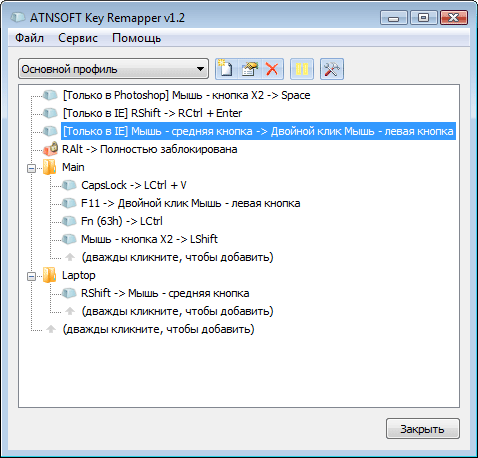
Ak chcete určiť výmenu tlačidiel, tlačidiel myši alebo posúvajte kolesá, urobte dvojitým kliknutím na riadok "(dvakrát kliknite na tlačidlo pridať)". Táto operácia môže byť tiež vykonaná pomocou tlačidla VLOŽIŤ ALEBO POUŽÍVAŤ POUŽÍVANIE KONTEXTU:

Zobrazí sa okno zobrazené na obrázku:
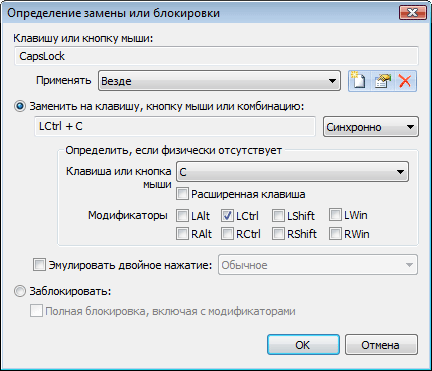
Po zobrazení tohto okna sa zaostrenie automaticky prejde k definícii stlačeného tlačidla / tlačidla myši.
Stlačte požadované tlačidlo, tlačidlo myši (na určenie ľavého tlačidla myši - podržte kláves CTRL alebo akýkoľvek iný modifikátor) alebo prejdite cez koliesko myši a vyberte, čo musíte urobiť: Vymeňte iný kľúč alebo kombináciu alebo blok?
Ak chcete určiť novú kľúčovú hodnotu, nastavte kurzor do vstupného poľa pod tlačidlom "Nahradiť kľúč, tlačidlo myši alebo kombináciu" a stlačte klávesnicu požadovaným tlačidlom alebo kombináciou (držte klávesy modifikátora ALT, CTRL, Shift a / alebo Win Stlačte hlavné tlačidlo). Ak na klávesnici neexistujú žiadne vhodné tlačidlá, môžete ich definovať výberom základného tlačidla zo zoznamu. Ak chcete nastaviť tlačidlá modifikátora, skontrolujte, či je začiarknutá značka oproti ich menám. Ak potrebujete kliknúť na tlačidlo myši alebo otočte koliesko myši, kliknite na ne alebo vyberte akciu v rozbaľovacom zozname, počnúc "myšou ...". Napríklad: "myš - stlačte pravé tlačidlo", "myš - otočte koleso hore", atď.
Ak chcete zablokovať kľúč, začiarknite políčko "Block". Ak sa začiarkavacie políčko "Full Lock" nie je nastavené, potom sa jednoduchý stlačenie tlačidla zablokuje, ale keď sú modifikátory stlačené (CTRL, posun atď.), Kľúč nebude blokovaný. Ak je začiarknuté políčko, nastane úplný blokovanie. Ak napríklad zapínate kľúč "A" a nezačiarknite políčko "Full Lock", CTRL + Kombinácia bude fungovať. Ale ak zapnete úplné blokovanie - nebude to.
Na konci definície kliknite na tlačidlo "OK".
Ak program nie je v režime "Pause", potom náhrada už funguje.
Ak chcete prakticky zmeniť tlačidlá a / alebo tie tlačidlo myši, musíte stráviť dve náhrady kľúča - jeden do druhého a naopak.
Je dôležité poznamenať, že jeden kľúč nemožno umiestniť dve alebo viac náhradných alebo blokujúcich akcií. Ak sa to stane, potom sa vykonáva vyššie v zozname. Ak je jedna akcia v priečinku, a druhý na rovnakom tlačidle je pod ním nižšie, potom sa akcia bude vykonaná z priečinka.
Práca s výmenou a zámkami
Program vám umožňuje štruktúru nahrádza a uzamknite v priečinkoch, ktoré možno vytvoriť pomocou kombinácie klávesov CTRL + INSERT alebo cez kontextové menu - "Vložiť priečinok".
Môžete voľne presunúť akcie a priečinky len pretiahnutím myši. Ak na začiatku presunutí ťahania kláves CTRLAkcia alebo priečinok sa skopíruje. Poskytli tiež obvyklé funkcie rezania, kopírovania, vkladania a odstraňovania.
Ak potrebujete dočasne vypnúť akúkoľvek náhradu alebo blokovanie, alebo dokonca celý priečinok, môžete použiť tlačidlo "Space" alebo kontextové menu - "Disable ...". Ak sa chcete zapnúť, musíte operáciu opakovať.
Kľúče horúce programy
| Ctrl + P. | Zapnúť pauzu |
| Vložte. | Vložte akciu (výmena alebo blokovanie) |
| SHIFT + INSERT | Vložiť priečinok |
| Zadať | Pridajte / upravte priečinok alebo akciu v závislosti od kontextu |
| Priestor. | Vypnite / Zapnite akciu alebo priečinok (vrátane všetkých akcií, ktoré obsahuje) |
| CTRL + priestor. | Vypnite všetky zložky akcií |
| Shift + priestor. | Povoliť všetky zložky akcií |
| Ctrl + Shift + Space | Zavŕtajte stav všetkých zložiek akcií (Zapnutie a vypnutie zahrnutia) |
| Vymazať. | Odstráňte priečinok alebo akciu |
| Ctrl + Delete. | Odstráňte všetky priečinky a akcie (Vymazať aktuálny profil) |
| SHIFT + TOP | Zdvihnite priečinok alebo akciu |
| Shift + Down | Znížte priečinok alebo akciu nadol |
| Ctrl + X. | Rezané akcie alebo priečinok |
| CTRL + C. | Skopírujte akciu alebo priečinok |
| Ctrl + V. | Vložte akciu alebo priečinok |
Správy: 5. Strana 1 z 1
entry »21 Mar 2016, 17:43
Dobré popoludnie, také nešťastie:
Dal klávesnicu a dvakrát je priestor na to. Snažil som sa v Slovo, aby sa náhrada zlyhá, som zastrelil tlačidlo a položil ho na miesto, znížil rýchlosť opakovania, ale všetky rovnaké dvojité kliknutia. Zapojujem sa do copywritingu a zakaždým, keď stlačíte "nahradiť všetko", nie je žiadna túžba. Kontrola nezostane, nie je možné zmeniť, môže niekto naraziť na to, ako sa tento problém vyriešil?
Tehnik. »21 Mar 2016, 18:31
Problémy môžu byť v regulátore klávesnice, ovládače kriviek a sám s doskou s doskou.
entry »21 Mar 2016, 19:51
TEHNIK napísal (A): Problémy môžu byť v ovládači klávesnice, ovládače kričí a zlý kontakt s samotnou doskou.
Máte KSB? Vyskúšajte to prostredníctvom správcu zariadení, aby ste ho vyhľadali a aktualizovali. Môžete sa pokúsiť odstrániť kľúč a kontaktné miesto na utrpenie monitora na čistenie monitora pred prachom, dobre, ku mne, vložka je čistenie alebo nasekané v alkohole alebo niečo podobné.
No, ak je v regulátore, potom je nepravdepodobné, že by niečo urobilo. A taká závada bola od samého začiatku alebo sa nedávno objavil?
Vystúpil som z krabice a okamžite sa objavil závad. Pripojenie na YUSB, Driver aktualizovaný, ale vo všeobecnosti nie sú ich pre môj model Clav. Model Zalman ZM-K300M. Odstránené, keď je tlačidlo, všetko je čisté a dokonca aj priestorový výhonok je mazaný s niečím pozdĺž okrajov (vo vnútri kľúče buď prach, ani prach alebo kvapky maziva). I hriech na továrenské manželstvo, bol to škoda, že kontrola nebola zachovaná, nebolo to pre hráča, a keď vytlačíte veľa, žiadna skutočná práca.
k0ttee. »22. marca 2016, 07:32
Posunúť päť alebo viac v rade, zobrazí sa správa o lepiacich klávesoch.
Taki prejdite modrým textom a pozrite sa pozorne na kliešťoch, ktoré možno dať / odstrániť.
Tam je tiež pár barle:
1.) Pre všetky systémy. Ak čarodejníctvo nepomôže, môžete vymyslieť bicykel ... Použite makro nahradenie dvoch medzier, ktoré je možné pracovať všade. Ale čo implementovať v systéme Windows - Neviem, nemám Windows.
2.) Len slovo. Môžete urobiť autora na "dve a viac medzier" boli nahradené "jedným priestorom". V Slove sa vykonáva prostredníctvom "avtotext".
Ak je potrebné napísať pravidelný výraz, bude to nejako tak (namiesto nižšej podčiarknutia, napíšte priestor):
toto je
Kód: _ (2,)
vymeňte ju



































